Konverter, rediger og komprimer videoer/lyder i 1000+ formater med høy kvalitet.
Den ultimate guiden til attraktiv Snapchat-videolengde
Snapchat er en av verdens mest populære sosiale medieplattformer, men begrensningene på videolengden kan også begrense innholdsskapernes muligheter til å uttrykke innholdet sitt. Så hva er den optimale videolengden for Snapchat? Og hvordan kan du lage mer engasjerende innhold innenfor disse begrensningene? Denne artikkelen vil introdusere flere metoder for å trimme Snapchat-videolengder, slik at du kan produsere Snapchat-videoer av høyere kvalitet og mer fengende innenfor de angitte grensene.
Guideliste
Slik laster du opp lengre videoer til Snapchat Praktisk redigeringsprogram for sømløs utvidelse av Snapchat-videoer Justere videolengde fra Snapchat-minner Slik trimmer du Snapchat-video rett etter opptakSlik laster du opp lengre videoer til Snapchat
Å forstå Snapchats offisielle plattformspesifikasjoner er det første trinnet i å lage videoer. I følge de nyeste dataene fra 2025 har forskjellige innholdsformater på Snapchat varierende lengdebegrensninger. Her er standardkravene til Snapchat-videoer.
| Punkt | Behov |
| Videolengde (per klipp) | 3 til 60 sekunder (Spotlight også opptil 60 sekunder) |
| Oppløsning | Minimum 1080 × 1920 (vertikal Full HD); høyere oppløsninger tillatt hvis sideforholdet opprettholdes |
| Aspektforhold | 9:16 (hovedsakelig vertikalt) |
| Filstørrelse | Anbefales under 1 GB for problemfri opplasting |
| Punkt | Behov |
| Medietype | Video med lyd (AAC-lyd anbefales) |
| Støttede formater | MP4 (vanligst), MOV |
Snapchat bruker også en funksjon som automatisk deler et enkelt opptak inn i flere segmenter på 10 sekunder, kalt Multi-Snaps. Denne segmenteringen forbedrer stabiliteten og forenkler videoredigering. Du kan laste opp lange videoer med denne metoden.
Trinn 1Åpne Snapchat, og velg deretter videoen fra kamerarullen din. Snapchat vil automatisk segmentere den.
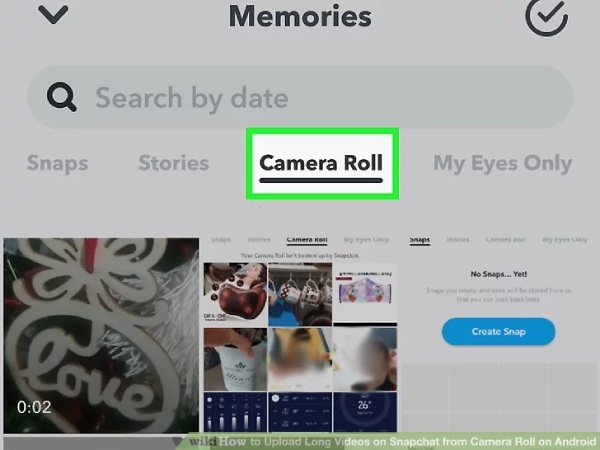
Steg 2Bare rediger den som du vanligvis ville gjort, så blir den automatisk en sømløs video etter opplasting.
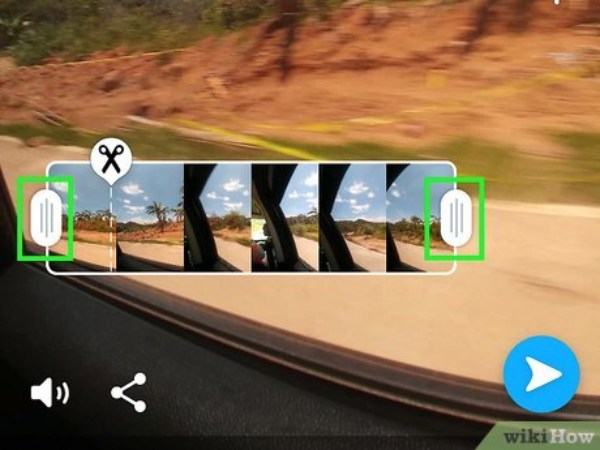
Praktisk redigeringsprogram for sømløs utvidelse av Snapchat-videoer
Når videoinnholdet ditt overskrider Snapchats grenser og du må trimme eller komprimere det til et jevnt avspillingsklipp, bør du vurdere å bruke 4Easysoft Total Video ConverterDe kraftige funksjonene lar deg justere videolengden presist og beskjære enhver seksjon. Du kan også legge til overgangseffekter, bruke omvendt avspilling, øke hastigheten på opptakene og mer. Den støtter tilpassede videoparametere for å opprettholde optimal kvalitet.

Angi presise start- og sluttider, eller del videoer for å trimme et hvilket som helst segment.
Støtter konvertering mellom 500+ video- og lydformater, for eksempel MP4 eller MOV.
Juster parametere som oppløsning, bildefrekvens og bitrate for å optimalisere avspillingen på Snapchat.
Batchkonvertering tillater behandling av flere videoer, noe som øker produktiviteten betydelig.
100% Sikker
100% Sikker
Trinn 1Klikk på «Legg til fil» for å importere videoen du vil redigere. Klikk deretter på «Beskjær» for å angi start- og sluttidspunkt for videoen, eller klikk på «Del» for å klippe ut den midterste delen.
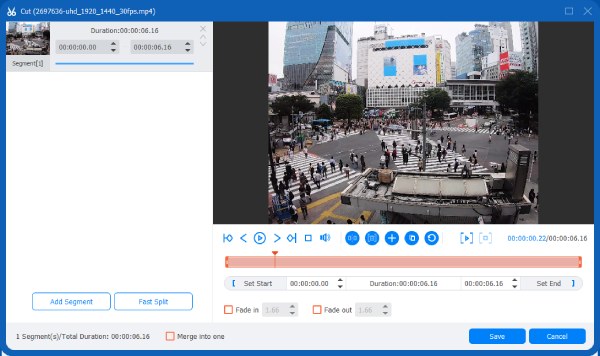
Steg 2Velg «MP4» eller «MOV» som utdataformater, og det er de to filformatene som anbefales av Snapchat. Du kan også klikke på «Utdata» for å tilpasse videoparameterne.
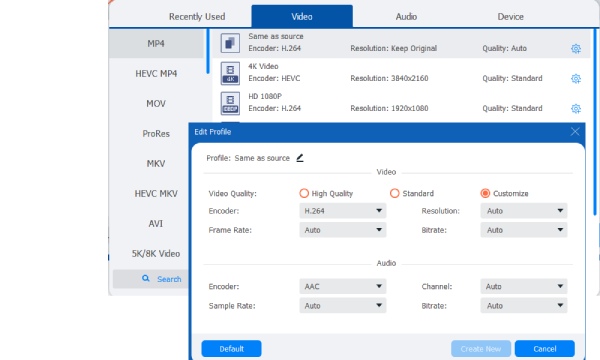
Trinn 3Klikk på «Konverter»-knappen for å lagre den behandlede videoen på enheten din, klar for opplasting til Snapchat.
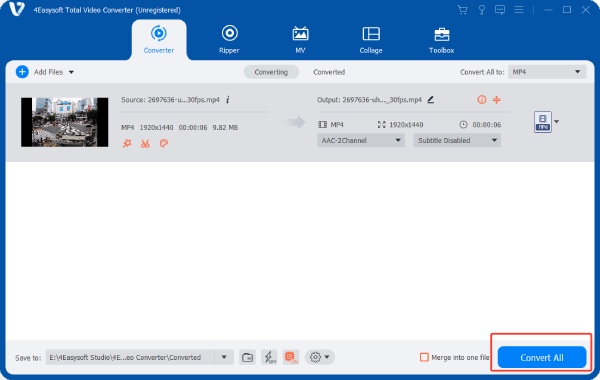
Justere videolengde fra Snapchat-minner
Etter filming og opplasting kan du bruke Snapchats innebygde redigeringsverktøy til å justere videolengden, legg til tekst, klistremerker og musikk, og finjuster video- og lydinnstillinger. I tillegg støtter den nylig lanserte «Timeline Editor» fri klippredigering, musikktilføyelse og malbasert oppretting.
Trinn 1Åpne kameragrensesnittet og trykk på knappen ved siden av sirkelen for å åpne «Fotobiblioteket».
Steg 2Velg videoen du vil redigere fra «Minner», og trykk deretter på «Blyant» nederst til venstre for å gå inn i videoredigeringsmodus.
Trinn 3Trykk på videominiatyrbildet nederst til venstre for å utvide hele tidslinjen til videoen. Dra glidebryteren til venstre eller høyre for å trimme avspillingsinnholdet.
Trinn 4Når redigeringen er fullført, trykker du på «Del» for å lagre videoen eller dele den enkelt med andre apper.
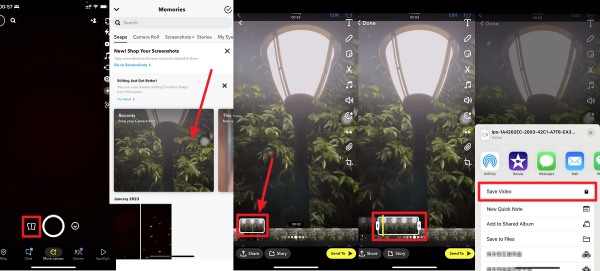
Slik trimmer du Snapchat-video rett etter opptak
Hvis du vil ha en Snapchat-video på under 10 sekunder, kan du filme den direkte i Snapchat. Etter opptaket kan du bruke Snapchats innebygde redigeringsverktøy til å trimme videoen til under 10 sekunder.
Trinn 1Åpne kameragrensesnittet, trykk og slipp den runde knappen for å starte innspillingen av en ny video.
Steg 2Etter opptaket trykker du på plussikonet ved siden av miniatyrbildet nederst til venstre for å åpne tidslinjen.
Trinn 3I dette grensesnittet kan du legge til flere historieklipp. Rediger dem individuelt, og slå dem deretter sammen til en ny video ved å følge trinnene ovenfor.
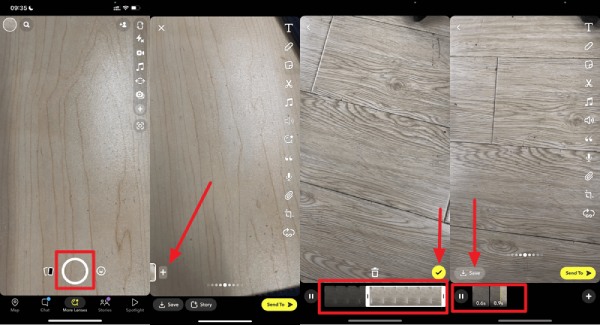
Konklusjon
Det er ikke komplisert å lage videoer av høy kvalitet på Snapchat; nøkkelen ligger i å effektivt utnytte tilgjengelige verktøy for å omgå begrensninger. Bruk for eksempel profesjonell programvare som 4Easysoft Total Video Converter for forbehandling, eller utnytt Snapchats innebygde redigeringsfunksjoner fullt ut for å lage engasjerende videoinnhold. Last den ned nå for å begynne å trimme videoene dine.
100% Sikker
100% Sikker


